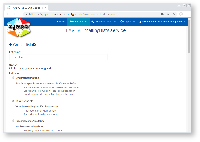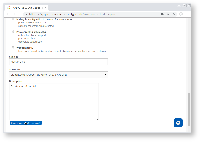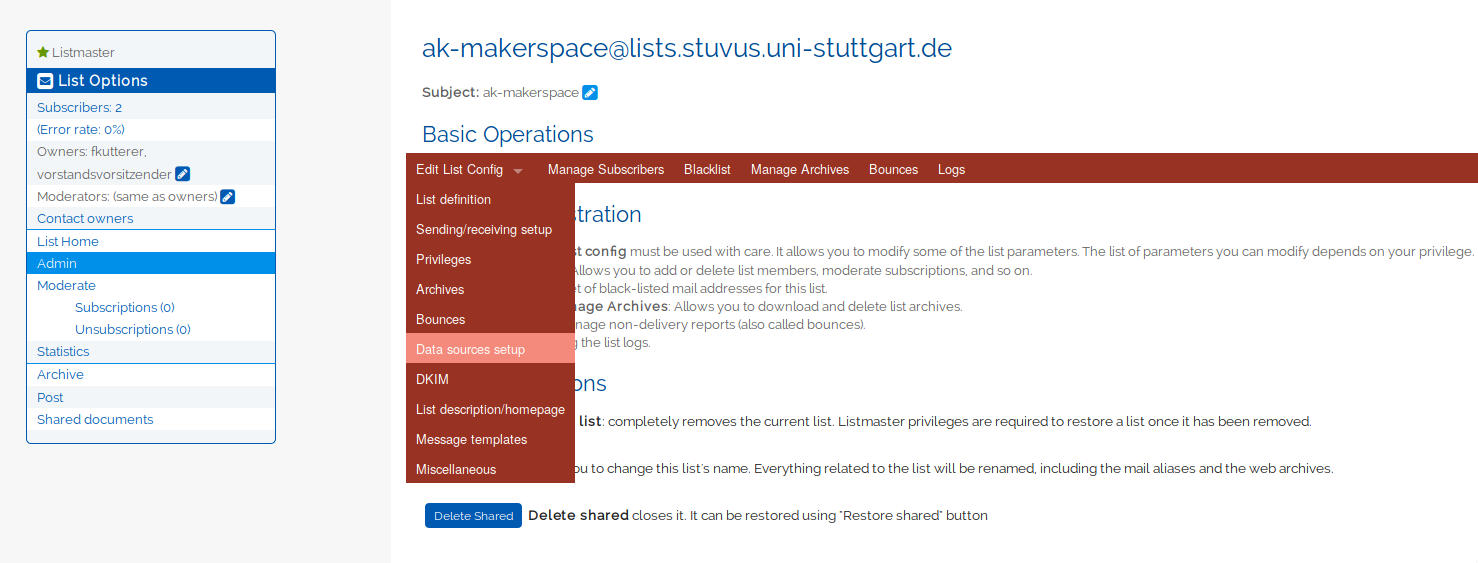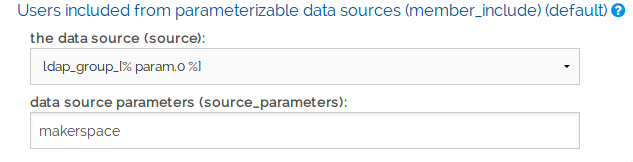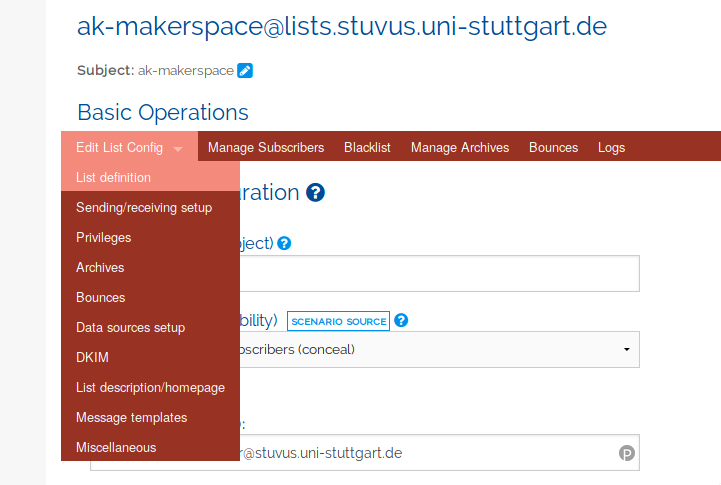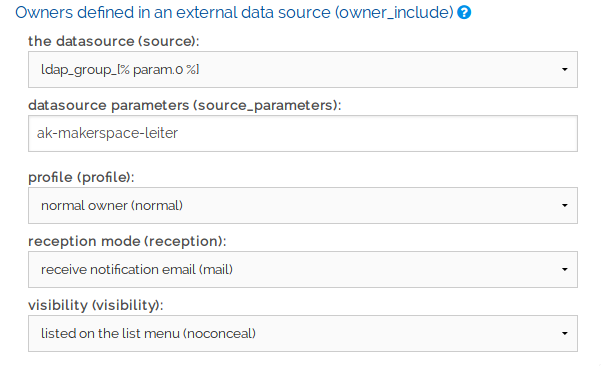...
Um eine Liste zu beantragen einfach nach dem Account erstellen und einloggen, dann oben den Reiter "Request List" anklicken.
Nun den Namen der Liste, Art und Beschreibung eingeben.
...
| title | Listentypen |
|---|
...
Liste für Ansprechpartner - Zum Beispiel für Fachschaften. Jeder kann von aussen Mails an die Liste schreiben. Die Archive sind nur den Mitgliedern zugänglich. Nur der Owner darf neue Mitglieder aufnehmen.
...
Öffentliche Mailingliste für Diskussionen - Mitglieder dürfen Mails senden. Jeder darf sich selbst eintragen
...
Geschlossene Arbeitsliste - Nur Mitglieder können Mails senden. Archiv nur für Mitglieder. Neue Benutzer müssen vom Moderator bestätigt werden.
...
Liste für Gremienvertreter der FaVeVe - Zum Beispiel Senatsausschüsse - Jeder kann von aussen Mails an die Liste schreiben. Die Archive sind nur den Mitgliedern zugänglich. Besitzer der Liste ist listmaster@lists.faveve.uni-stuttgart.de und gremien-admin@lists.faveve.uni-stuttgart.de
...
Liste für Bekanntmachungen (HTML und Text) - Mails werden vom Moderator kontrolliert. Emailadressen der Mitglieder sind unsichtbar.
...
Webforum - Nachrichten können entweder als Email (Abonnement) oder im WWW (WWW-Archiv) gelesen werden
...
- Kein Abonnement / Abmeldung: nur der Listenbesitzer kann Mitglieder hinzufügen
- Private Archive
- Liste nur für Mitglieder sichtbar
- Nur Listenmitglieder können Nachrichten senden. ANDERE WERDEN STILL ABGEWIESEN.
...
- Öffentliche Archive
- nur Abonnenten können senden
...
- jeder darf senden
- Private Archive
- kontrolliertes Abonnement
...
Liste
...
- Öffentliche, moderierte Liste
- E-Mails der Abonnenten sind geschützt
...
- nur Abonnenten können senden
- Private Archive
- kontrolliertes Abonnement
...
| Erweitern | ||
|---|---|---|
| ||
|
Liste öffnen
Um eine Liste in Sympa zu öffnen musst du nach dem Anmelden bei Sympa am oberen Rand auf den Reiter „Hauptseite“ klicken. Meistens ist diese standartmäßig geöffnet.
...
Wenn du diesen Punkt in der Liste (Abb. 4) ausgewählt hast, dann kannst du ändern wer welche Berechtigungen hat. Hier kannst du jede Funktion auf die für euch benötigte Einstellung ändern.
LDAP Nutzen
Es besteht die Möglichkeit LDAP Gruppen direkt in Listen einzubinden, entweder als Subscriber oder als Besitzer/Moderator
Subscriber
Um Subscriber aus einer LDAP Gruppe hinzuzufügen geht ihr auf Data Source Setup/Datenquellen
Und dann dort wählt ihr als data source ldap_group_[% param.0 %] und gebt dann beim Parameter den gewünschten LDAP Gruppen Namen ein hier makerspace
Besitzer/Moderatoren
Um Subscriber aus einer LDAP Gruppe hinzuzufügen geht ihr auf List definition/Listendefinition
Scrollt dann runter und wält als data source ldap_group_[% param.0 %] und gebt dann beim Parameter den gewünschten LDAP Gruppen Namen ein hier ak-makerspace-leiter
Weitere Listen
Weitere öffentliche Listen, die vom TIK verwaltet werden finden sich hier:
https://listserv.uni-stuttgart.de/mailman/listinfo
...